A WSL (Windows Subsystem for Linux) már 2016-ban élesedett, viszont egészen a 2017 nyaráig nem lehetett „teljes egészében” kihasználni. 2017 nyarán a Canonical publikálta a Microsoft Store-ban az Ubuntu „alkalmazását”, mely Windows 10-en lehetővé teszi az Ubuntu terminál használatát és segédprogramok futtatását, min például: bash, ssh, git, apt és sok mást.
Mielőtt telepítenénk az Ubuntu-t, engedélyeznünk kell a WSL szolgáltatást, melyet két módon tehetünk meg.
Telepítés Windows PowerShell-lel
Ebben az esetben szükséges számunkra egy rendszergazdaként indított PowerShell, melybe a következőt kell bemásolni:
Enable-WindowsOptionalFeature -Online -FeatureName Microsoft-Windows-Subsystem-Linux
Entert követően a WSL szolgáltatás be lesz kapcsolva.

Maximum kérhet a Windows egy újraindítást a feladat végeztével. Ekkor egy „y”, azaz Yes (igen) –t kell megadnunk a feladat végén és újraindul a számítógép.
A programok és szolgáltatások engdélyezésével
A keresőbe írjuk be a következőt: „Windows-szolgáltatások be- és kikapcsolása”. Nyissuk meg.

A „Linuxos Windows-alrendszer” lehetőséget pipáljuk ki, majd okézzük le az ablakot (módosított beállítást).

Ubuntu telepítése következik
A Microsoft Store-ból tudjuk letölteni az Ubuntu-t (akár több verziót).
- Ubuntu (Mindig a legfrissebb LTS kiadás)
- Ubuntu 16.04
- Ubuntu 18.04
Letöltés után futtathatjuk. Első alkalommal be kell állítani neki egy UNIX felhasználónevet és ezt követően egy jelszót.


A letöltéssel és első futtatással végeztünk.

Következő WSL cikkben pedig folytatjuk az alapvető „sudo” parancsokkal.
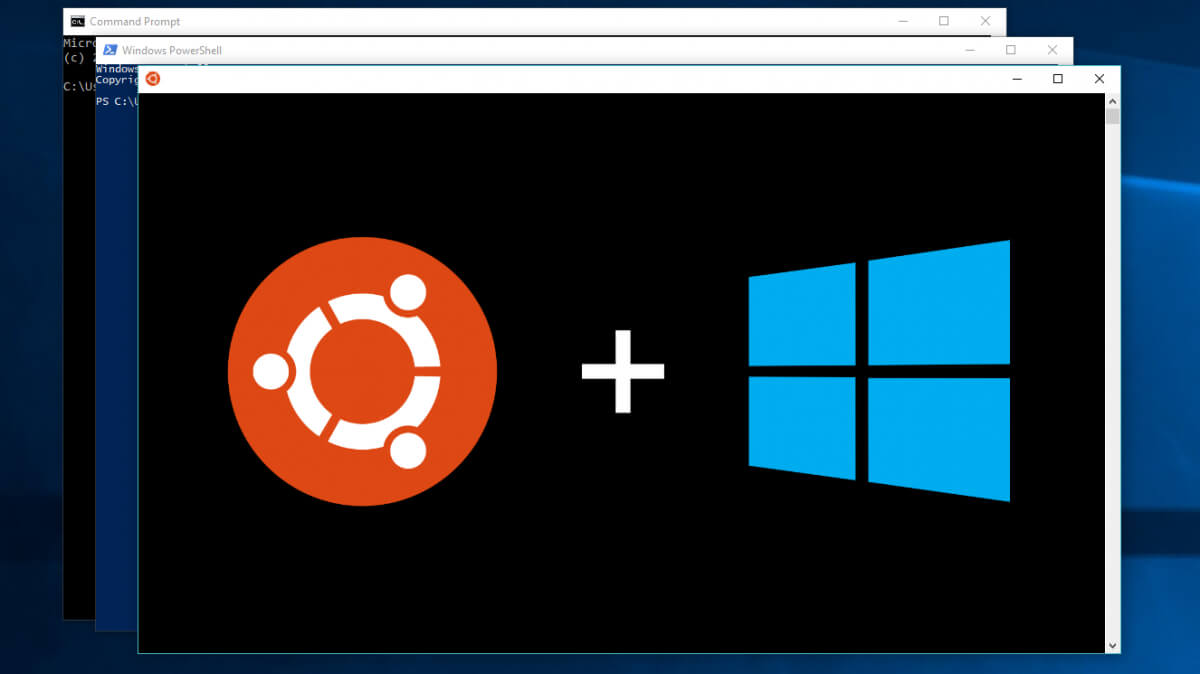



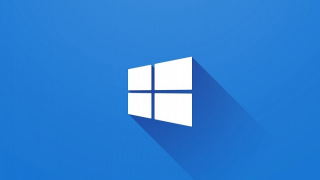
Hozzászólások
-